Разделение чека позволит кассиру распределить товары с этого чека по нескольким новым чекам. Сначала убедитесь, что опция открытых чеков активирована в Веб-кабинете.
Когда во время продажи через мобильное устройство сформирован чек, нажмите на кнопку «Разделить чек», которая находится в меню, появляющемся при нажатии на три точки.
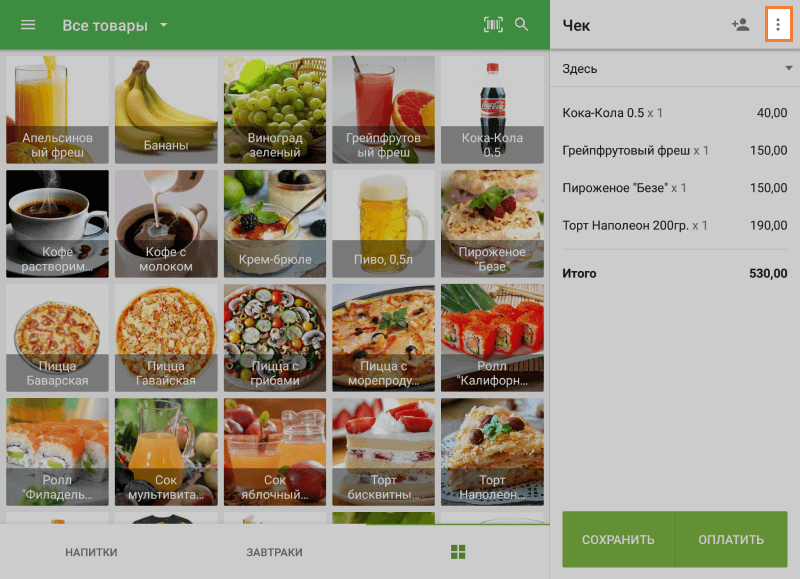
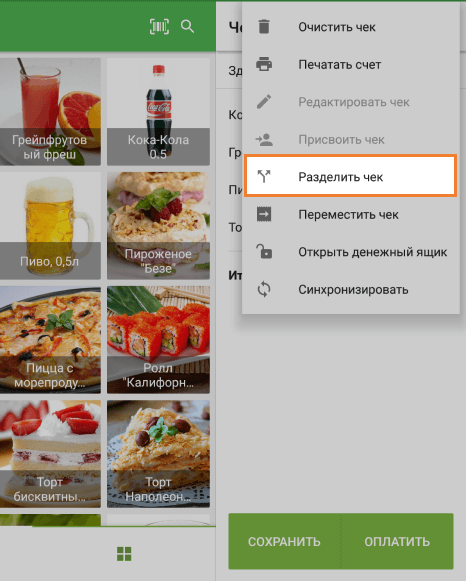
В открытом диалоговом окне вы можете добавить название и комментарий к чеку. Нажмите на кнопку «Сохранить» для перехода к следующему шагу.
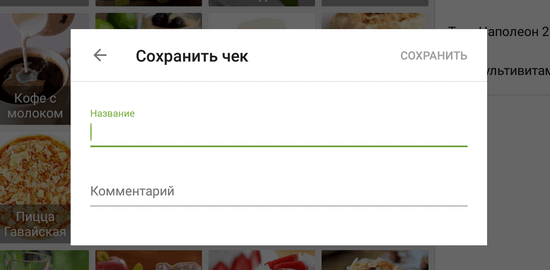
Сейчас мы перешли в экран «Разделение чека», где первоначальный чек находится слева, а новый чек справа. Выберите товары, которые вы хотите перенести, и на новом чеке нажмите на кнопку «Переместить сюда».
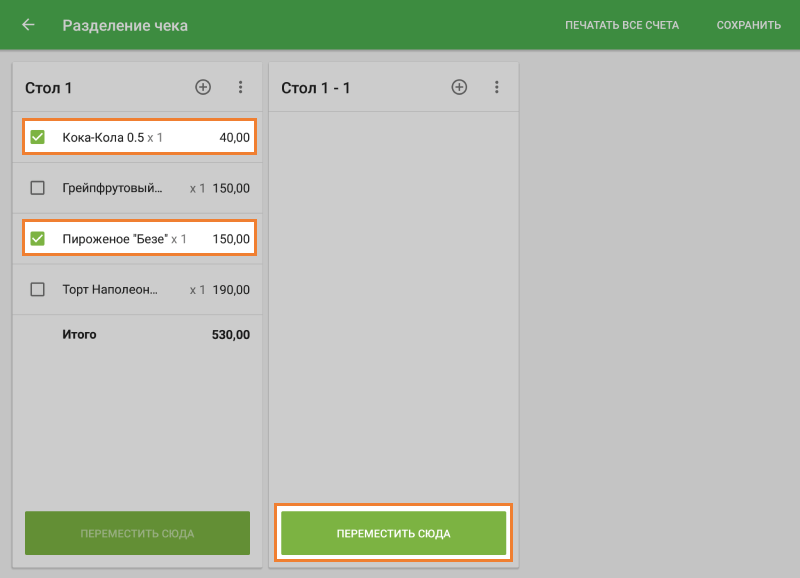
Если нужно добавить еще один чек, нажмите «+». Новые разделенные чеки имеют названия с добавочными индексами (1, 2, 3, и тд.). Возможно создать до 20 разделенных чеков. Добавьте товары в новые чеки. Нажмите кнопку «Сохранить» для сохранения чеков. Чеки, не имеющие товаров, не сохранятся.
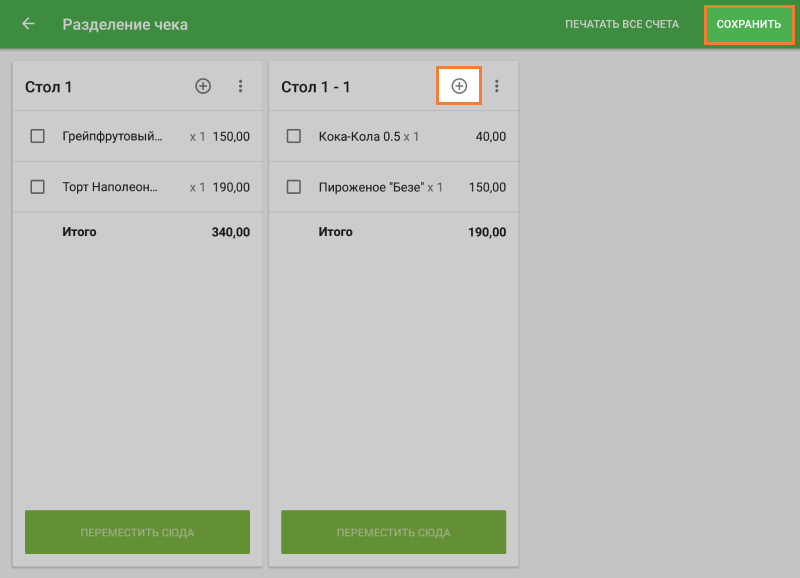
Теперь вы можете работать со своими разделенными открытыми чеками как обычно. Вы можете найти новые чеки в списке открытых чеков. Для этого в окне продажи нажмите на кнопку «Открытые чеки».
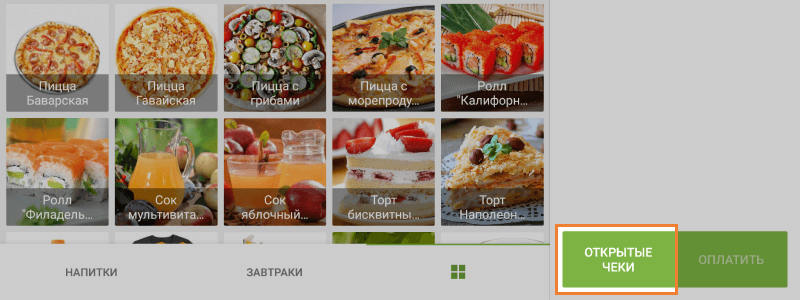
Обратите внимание: Все модификаторы, комментарии, скидки и налоги, применяемые к отдельным товарам, будут перенесены в другой чек вместе со своими товарами.
Скидки «Процент», примененные ко всему изначальному чеку, будут применены ко всем новым чекам.
Скидки «Сумма», примененные ко всему изначальному чеку, можно перенести в любой чек тем же способом, что и товар.
Если у вас есть соответствующий принтер, то в окне «Разделение чека» вы можете распечатать счет как для каждого чека так и для всех сразу.
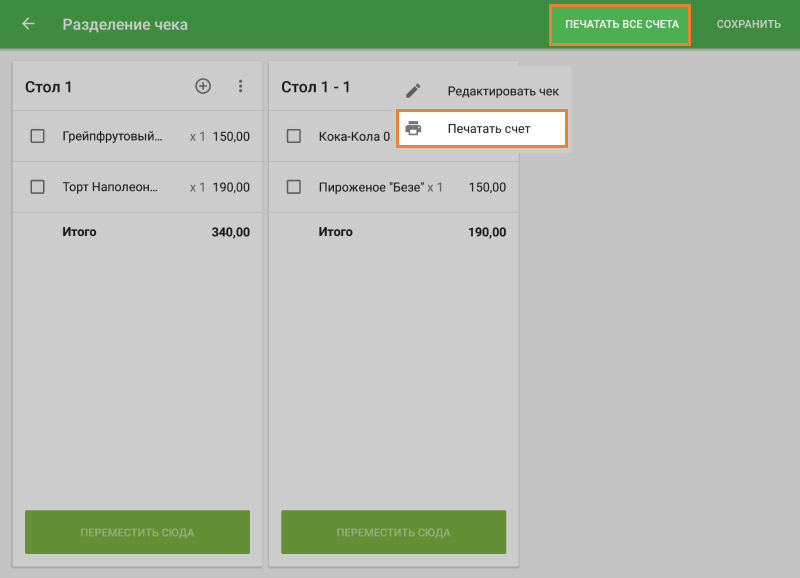
Смотрите также: